A TouchBar az Apple új dobása, amivel egyszerre teszi frissé a MacBook vonalát, és tömi meg a jobban a zsebét a laptop-vonalon. Már kifejtettem, miért mondom ezt: durva felárat számol erre a ficsörre, ami az Apple laptopokat minden eddiginél magasabb árszintre dobja. Na jó, ez nem teljesen igaz, eddig is simán ki lehetett maxolni egymilliósra egy gépet, de eddig a teljesítménnyel összefüggő boostokat lehetett belepakolni a ténylegesen pro felhasználóknak. Most meg egy olyan képességért kell fizetni, amit legszívesebben mindenki kérne.
A TouchBar szépsége, hogy testre szabható, a fejlesztőknek pedig fullosan elérhető, így nem azt kell méricskélni, hogy mit főzött ki nekünk az Apple (minden újdonság első évében ez volt eddig a szokás). Egyből korlátlanok a lehetőségek, és egyből a saját workflow-nkhoz állíthatjuk be az egész működését. Egy dedikált T1 chip hajtja meg a sort, ami állítólag egy mini Apple Watch SoC (System on Chip), szóval várhatóan nem fagy ki az ablakainkkal együtt.
Érdemes megnézni, hogy milyen funkciókat találtak ki azok, akik már jó ideje ezen törik a fejüket. A keynote-on is érdemes megnézni a felhasználói demókat, abból lehet látni, hogy mennyire átgondoltan meg lehet ezt oldani. És persze nagyon keveset is nyújthat egy TouchBar, ha csak úgy kidobálnak rá néhány gombot.

Így épül fel alapból a dolog, 2170×60 pixelen. Bal oldalon egy rendszergomb, alapból Esc, de lehet itt egy Done, Cancel vagy egy bezárást jelző X is. Ezután az adott alkalmazás által elfoglal terület következik, ami személyre szabható. Ez a terület üres, ha a Desktopon vagyunk, nincs kijelöleve fájl, és nincs aktuálisan futó aktív program. Végül a Control Strip, ami a legfontosabb, mindig elérhető beállításokat, parancsokat tartalmazza. Hangerő, fényerő, ilyenek. Itt láthatunk egy fontos gombot: a nyilat. Ezzel bármikor elérhetünk még több lehetőséget, így többszörösére bővíthetjük a lehetőségeinket a TouchBaron. Itt ez nyitja fel a teljes rendszerutasítás-sort. A Control Strip ki is kapcsolható.
A fejlesztői API az első naptól tartalmaz mindent, amit kell. A főbb megkötések, hogy egy sor billentyű tehető csak ki a helyszűke miatt, és widgeteket, hasonlókat nem fogad el a TouchBar. Ezen túl a fejlesztők határozhatják meg, hogy milyen folyamathoz milyen billentyűket, sávokat dobnak fel. A teljes kiosztás csak az app állapotának nagyobb változása esetén újul meg, mondjuk ha nyitunk egy új állományt.
A dizájnnal kapcsolatos előírásokat itt lehet elolvasni. Az egyik fontos állítás, hogy az Apple nem biztatja a programozókat a színes-szagos gombok készítésére. Olyanra, mint a Sirié. A másik érdekes megkötés: a fejlesztő és az app nincs tudatában annak, hogy az adott gépen van-e TouchBar. Ez pedig azt jelenti, hogy a programnak minden TouchBaron elérhető funkciót egyéb helyen is szerepeltetni kell, nem hagyatkozhat arra, hogy a lehetőség ott van egyébként a júzer orra előtt. A program nem futhat másként touchbaros és TouchBar nélküli gépen.
De ami a legérdekesebb, és nem is értem: az Apple megkéri a fejlesztőket, hogy közismert parancsokat, úgymint másolás, beillesztés, ne tegyenek ki gombként.
Ezeket állítólag a felhasználó továbbra is billentyűparancsokkal akar majd megoldani.
Baszki. Lehet, lehet, hogy én már életem végéig billentyűparancsozok, bár utálom. De aki most vesz a kezébe először számítógépet, nem lehet, hogy szeretné nem ezzel kezdeni az ismerkedést?
Az Apple MacBook Pro aloldalán látható néhány mozgóképes példa, hogyan lehet az egyes gyári programokban kihasználni a TouchBart. Alatta pedig néhány péda arra, ahogy ki tud nézni a sáv.
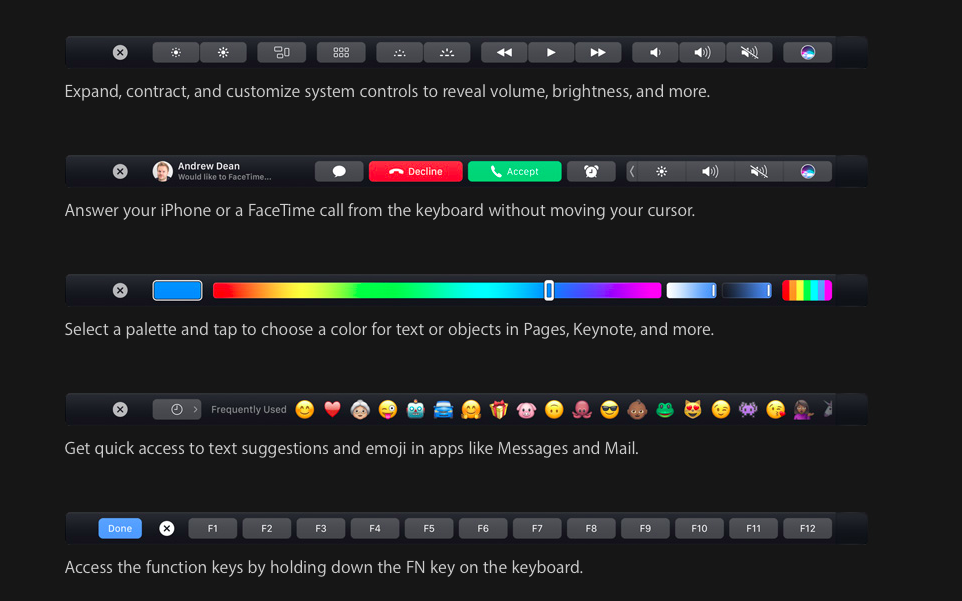
Kezdjük a legalsóval: az fn gomb megnyomásával a klasszik F-sor bukkan fel,a billentyűk a beállításokban programozhatóak egyedi igények szerint. Egyébként az első sor a legismerősebb, tehát az Exposé, világítások, hangerő, lejátszás és Siri. Ha hívást kapunk, máris a második sort láthatjuk a MacBook Pro kijelzője alatt. Ha pedig szöveget szerkesztünk, a szöveg színét egy széles palettán állíthatjuk be. Amikor gépelünk, a szóajánlások mellett az emojikat is elérjük, nem tudom, miért ez utóbbit tartották fontosnak itt kiemelni.
Íme a keynote-on látott kiosztások:
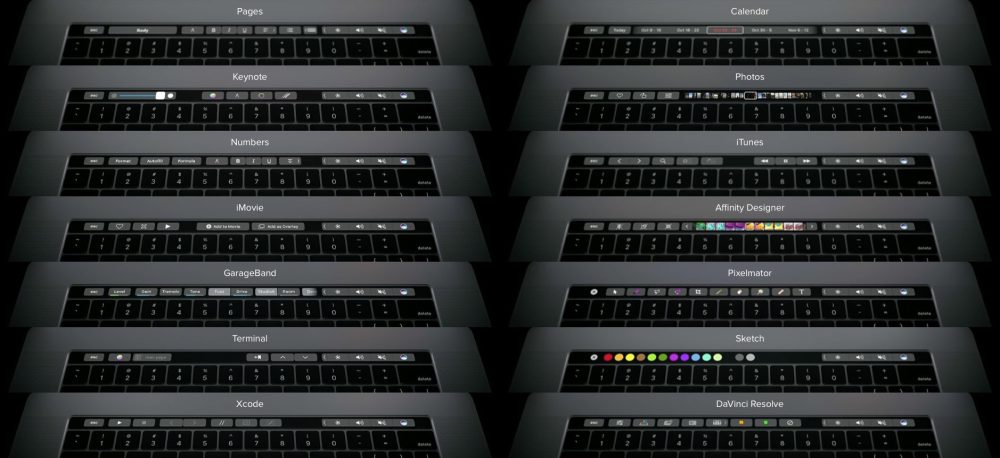
De lássuk, a Microsoftnál hogyan állnak a dologhoz. Az Office for Mac 2016 támogatja a TouchBart, mégpedig így.
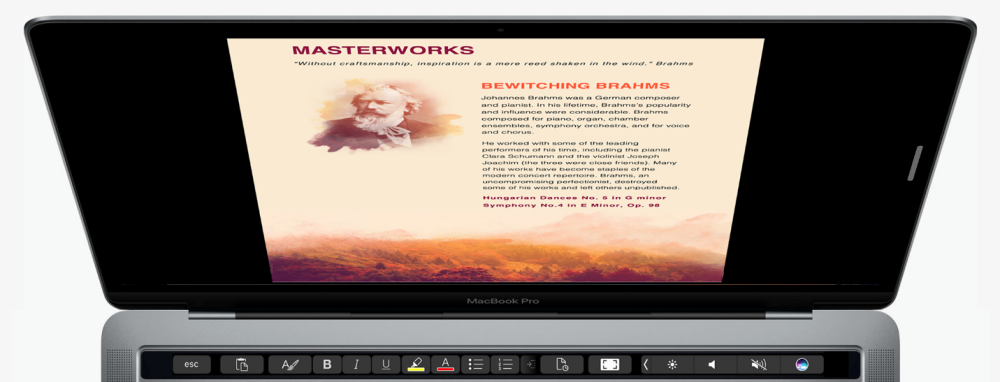
A Wordben alapból megjelenik a legfontosabb szövegformázás. Láthatjuk, hogy a fullscreen módban is módosíthatunk, ha elegendő nekünk ez a felület a szükséges gombokra.
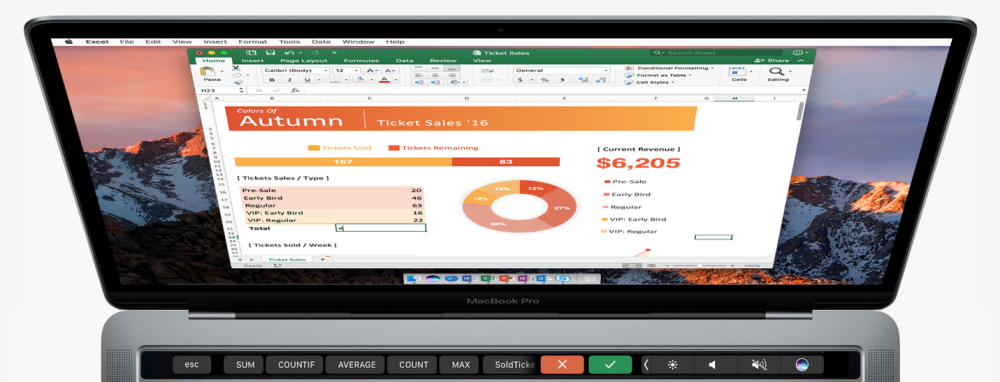
Az Excelben a képletekben segít a TouchBar. Ha egy cellát szerkesztesz, itt egyből eléred a legutóbb használt függvényeket, és jóvá is hagyhatjuk a szerkesztést a touchscreenen.
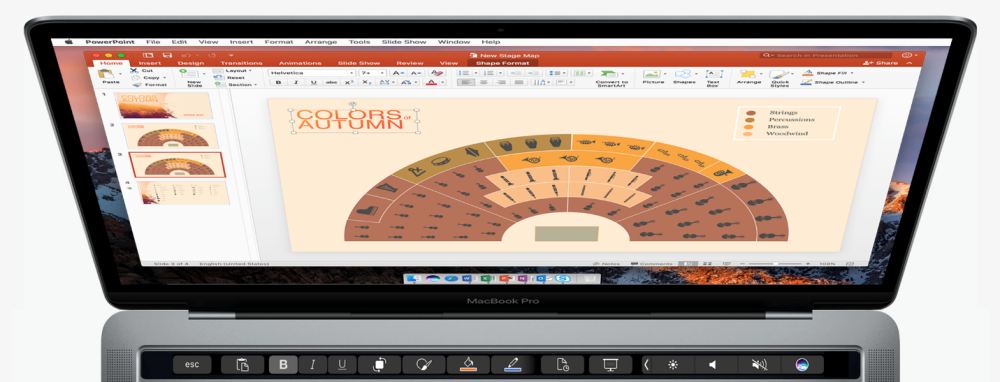
A PowerPointban is elérhetjük a legfontosabb funkciókat. A Reorder Objects az adott slide rétegeit mutatja meg, elindíthatjuk a prezentációt, és elérjük a szövegformázási lehetőségeket.

A bejegyzés trackback címe:
Kommentek:
A hozzászólások a vonatkozó jogszabályok értelmében felhasználói tartalomnak minősülnek, értük a szolgáltatás technikai üzemeltetője semmilyen felelősséget nem vállal, azokat nem ellenőrzi. Kifogás esetén forduljon a blog szerkesztőjéhez. Részletek a Felhasználási feltételekben és az adatvédelmi tájékoztatóban.